1...
PPT文字怎么填充漂亮的背景?ppt中输入的文字想要填充文理和图片,该怎么填充呢?下面我们就来看看ppt文字填充图片的教程,需要的朋友可以参考下
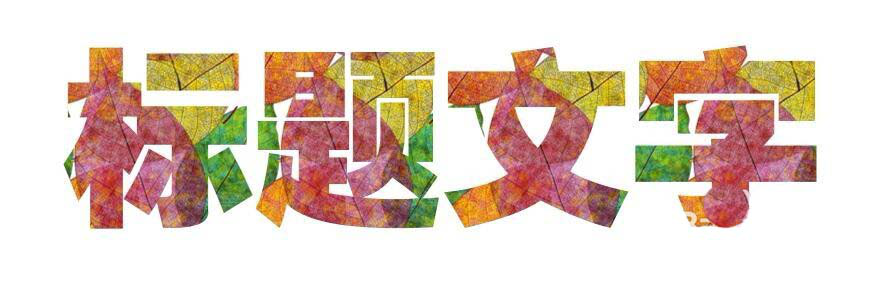
1、在ppt中插入文本框,输入标题文字。
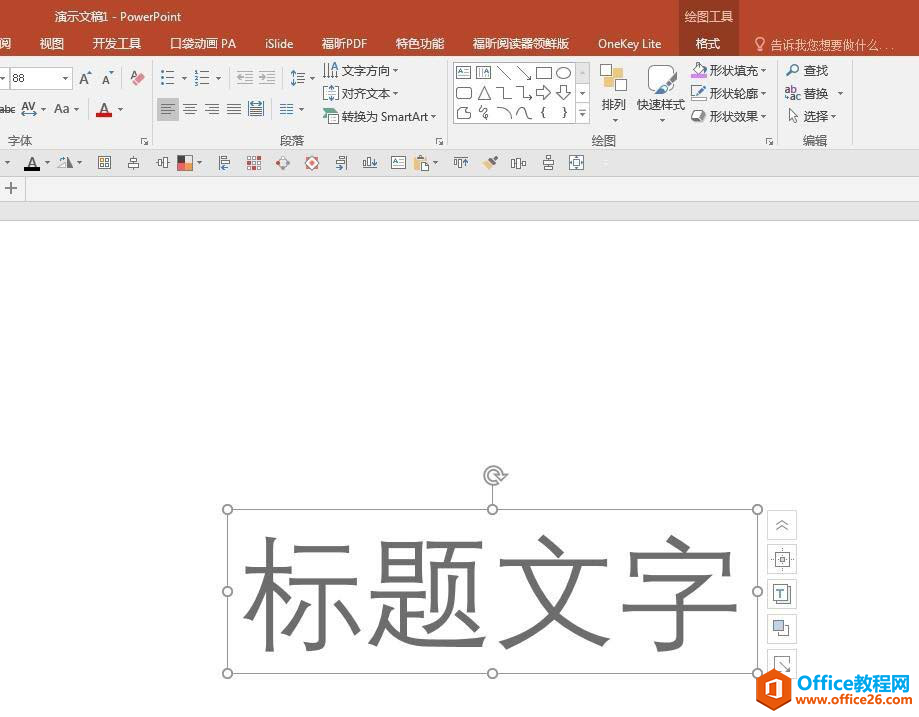
2、右键单击文本,选择“设置形状格式”,右侧将打开格式设置窗口。
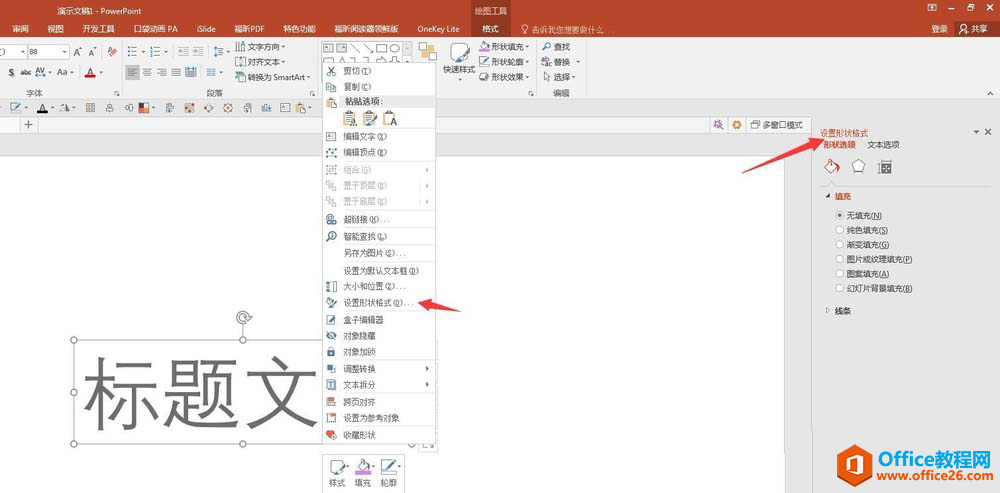
3、在“设置形状格式”窗口中切换到“文本选项”,点击“文本填充”下的“图片或纹理填充”。
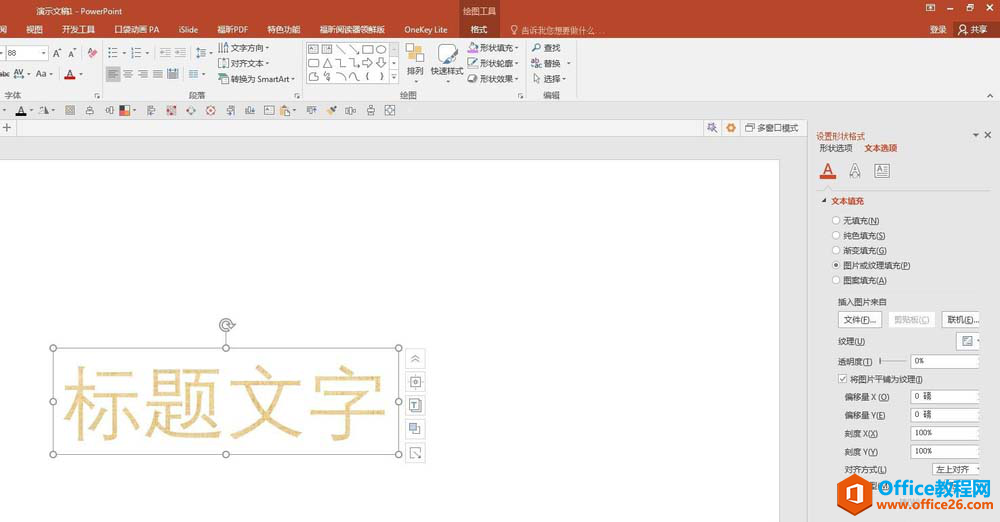
ppt怎么利用雷达图快速绘制五角星 PPT利用雷达图快速绘制五角星教程
ppt怎么利用雷达图快速绘制五角星?ppt中想要画五角星,该怎么画五角星呢?下面我们就来看看ppt绘制五角星的教程,需要的朋友可以参考下1、在ppt中插入图表,图表类型选择雷达图中的
4、点击“插入图片来自”下方的“文件”,在电脑中选择目标图片。
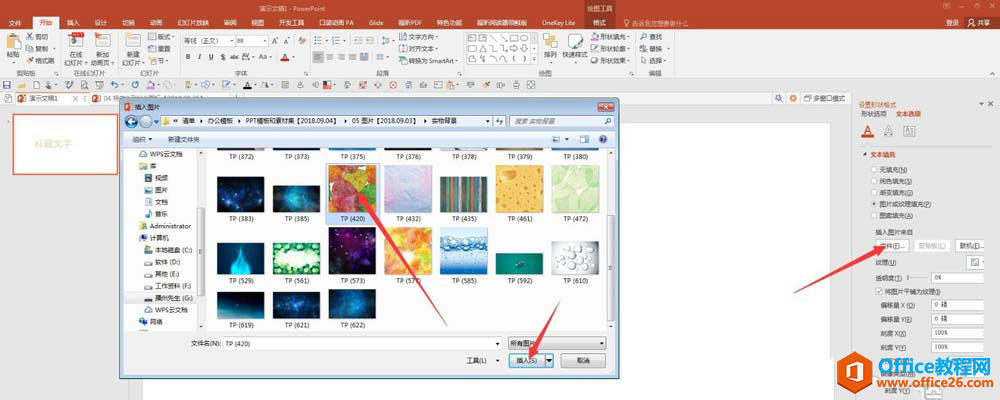
5、这样,图片就被填充到了文字中,但是和想象的效果还是有差距。
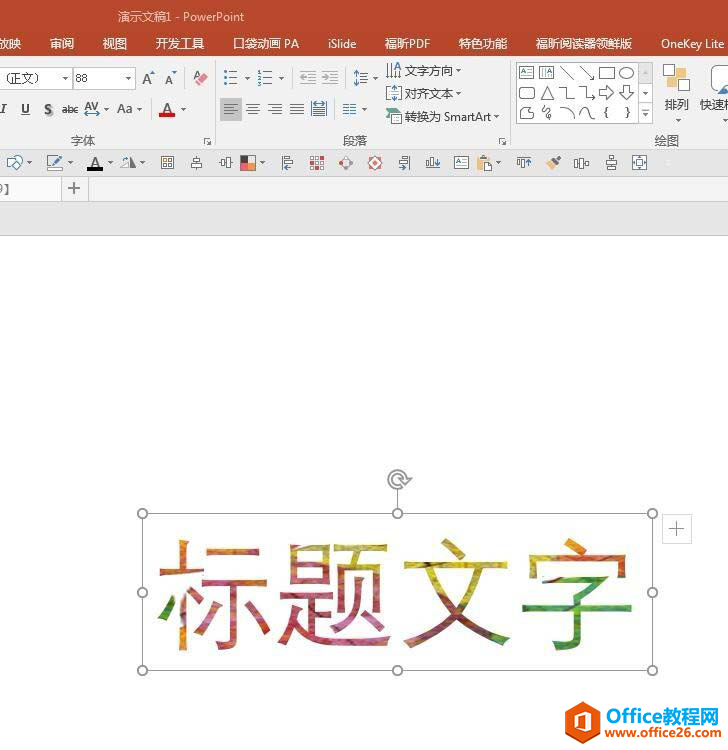
6、为改善效果,下一步就是为文字设置一种笔画较粗的字体,增大字号,提升效果。
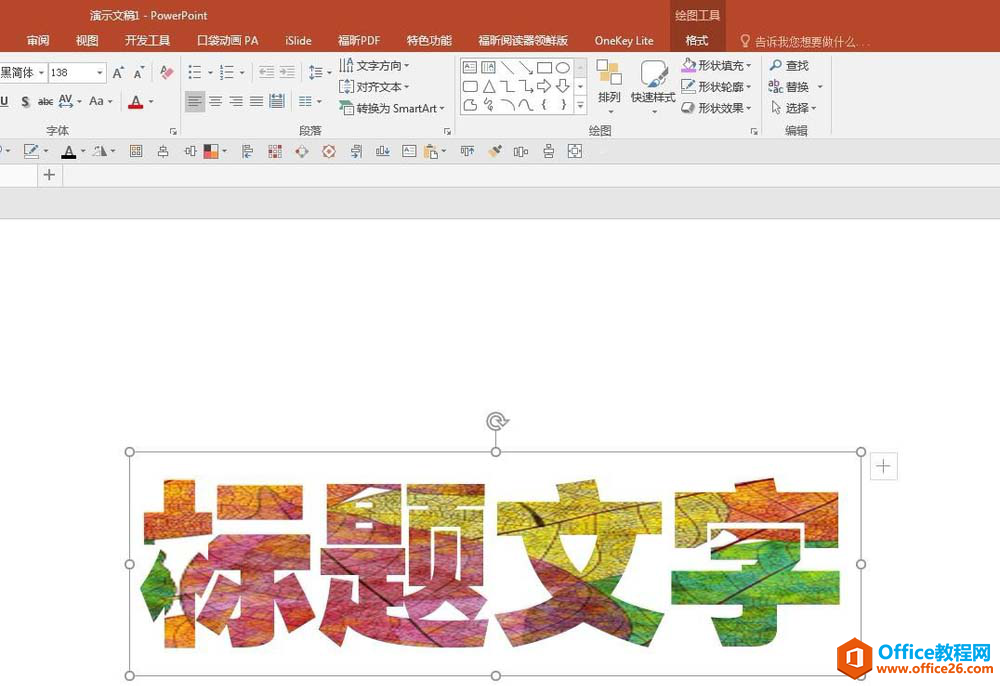
7、仔细观察会发现填充的图片有些模糊,回到“设置形状格式”窗口的文本填充下,勾选“将图片平铺为纹理”,模糊情况得到改善。
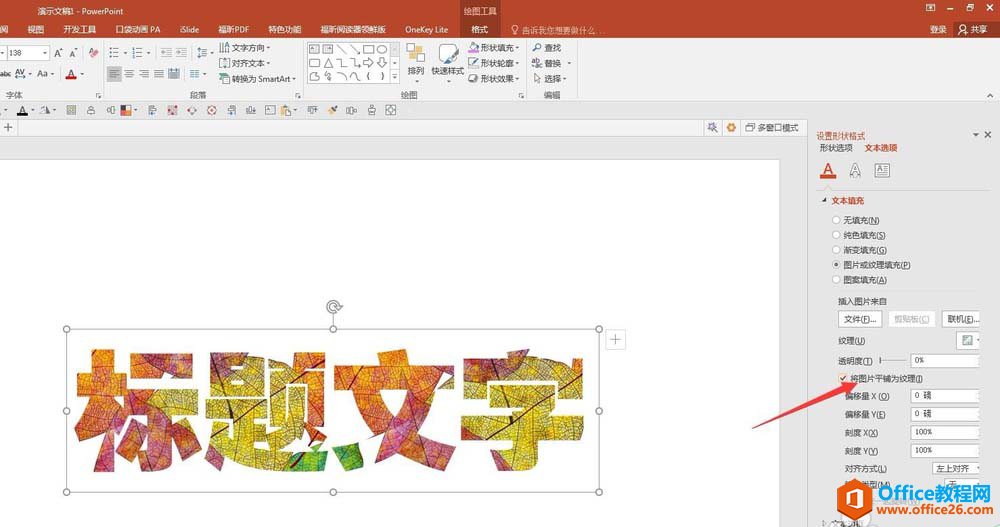
8、同时,还可以进一步设置“刻度X”和“刻度Y”的数值,数值越大即填充的图片被放大得越大,数值越小则被放大得越小,根据实际效果设置这两个数值,直到满意为止。
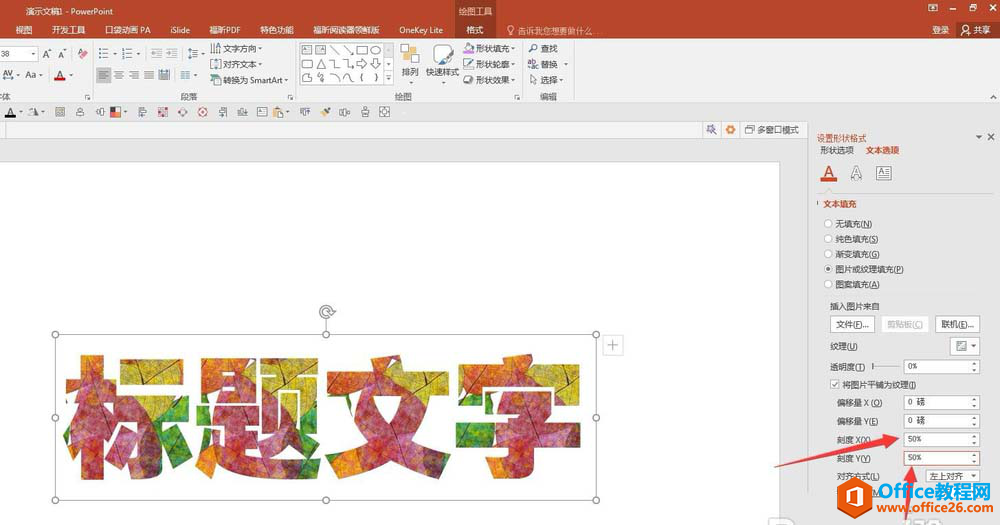
PPT设置文字超出文本框时不缩小实现教程
在PPT的实际制作中,你一定遇到过在文本框输入的文字越来越多,字号却为了适应文本框大小,而变得越来越小的情况吧?一旦PPT文字内容比较多的时候,每个都要手动调整让人觉得很麻烦。


